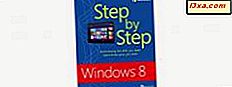Om du i allmänhet bryr dig om din integritet och skyddet av din information, bör du också bry dig om ditt digitala liv. Numera lagrar vi en ökande mängd data digitalt, och vi är säkra på att du inte vill något av det som ska äventyras. Det är välkänt att du ska skydda dina datorer och enheter mot skadlig programvara, men hur är säkerheten för dina online-anslutningar och webbläsningsaktivitet? Det är här en VPN-tjänst är till nytta: den krypterar din anslutning, gör dig anonym och möjligen även låter dig få tillgång till resurser som tidigare blockerats i ditt område. Idag granskar vi den senaste versionen av ExpressVPN för Windows, en av de mest populära VPN-tjänsterna på webben. Läs vidare och lär dig vad den har att erbjuda:
Vad ExpressVPN 6 har att erbjuda
ExpressVPN är ett företag baserat i Brittiska Jungfruöarna, ett brittiskt utomeuropeiskt territorium. Det innebär att bolaget regleras av de lagar som är tillämpliga i Brittiska Jungfruöarna, vilket i sin tur betyder att de borde kunna erbjuda dig en större grad av förtroende när det gäller integritet än exempelvis Förenta staterna. En annan positiv egenskap är att ExpressVPN inte loggar in din nätverkstrafik alls, vilket förmodligen är viktigt för många användare.
ExpressVPN kommer inte i olika versioner eller utgåvor: när du köper en prenumeration får du allt det här tjänsten erbjuder. Priset beror bara på varaktigheten av din prenumeration, eftersom du kan få en månads-, en sex-månaders eller ett års prenumeration, beroende på dina behov. Tidigare erbjöd företaget VPN-tjänst för en enhet med abonnemang. Lyckligtvis har detta ändrats och nu täcker alla prenumerationer tre enheter av vilken typ som helst, för vilken en ExpressVPN-app är tillgänglig.
Om du behöver använda tjänsten på mer än tre enheter har du två alternativ: antingen köpa fler abonnemang (och få ytterligare tre enheter täckta med var och en av dem), eller använd ExpressVPN-appen för trådlösa routrar, skydda varje enhet i ditt hemnätverk. Detta är ett mycket bättre erbjudande än det föregående, och de flesta användare behöver förmodligen inte VPN-tjänster på mer än tre enheter. Observera också att denna gräns är giltig för samtidigt anslutna enheter: Du kan installera ExpressVPN på ett antal enheter, men endast tre enheter kan anslutas när som helst.
Vill du testa ExpressVPN innan du köper det? Tuff tur, de erbjuder inte någon fri tjänst, inte ens en som fungerar för bara några dagar. Ändå har du en 30-dagars pengarna tillbaka garanti, som kan betraktas som en månad testfas: om du inte gillar vad du får, fråga bara om dina pengar tillbaka. Det finns en kostnadsfri provversion tillgänglig på mobila enheter, men vi fokuserar för närvarande på Windows-versionen av programmet.
Vad gäller global täckning annonserar ExpressVPN på sin webbplats att de har "över 145 VPN-servrar i 94 länder runt om i världen. Varje plats kan ha hundratals servrar, där varje server innehåller tusentals IP-adresser". Du kan kolla hela listan över länder i själva programmet och det finns verkligen 94 länder att välja mellan. Dessa omfattar Europa, Nordamerika, Afrika, Mellanöstern, Indien och Asien och Stillahavsområdet, inklusive Ryssland, som är känt för att vara ett svårt land för att hitta en VPN-server i.
En bra aspekt som vi skulle vilja dela med är att när vi kontaktade ExpressVPNs supportteam gjorde vi det via livechatt-alternativet på deras hemsida och vi blev positivt överraskad över att vi fick någon att prata med på mindre än 10 sekunder . Det är en riktigt bra supporttjänst.
Eftersom vi pratar om en integritetsrelaterad tjänst är det viktigt att vi nämner att när du köper en prenumeration innehåller ExpressVPN ett Bitcoin-alternativ för betalning. Om du väljer att använda den, är allt du behöver för att ge personliga uppgifter en e-postadress. Dessutom kan du använda TOR-webbläsaren för att anmäla dig till tjänsten via en dedikerad TOR-sida, vilket ger maximal anonymitet.
Hämta och installera
Att hämta och installera ExpressVPN på Windows är inte en komplicerad process, men du kan inte hämta programmet om du inte köper en prenumeration på deras hemsida. När du har slutfört betalningen får du ett mail med en länk till din installationsfil och en anteckning med din aktiveringskod, som krävs vid installationen.
Du kan sedan ladda ner installationsfilen för 14, 9 MB, kallad expressvpn_6.1.2.2062.exe. Filnamnet ändras med tiden, eftersom nya versioner släpps.

Installationsförfarandet är enkelt: kör installationsfilen och klicka på den stora Install- knappen. Det är värt att nämna att för att kunna installera ExpressVPN behöver du administrativa behörigheter.

För att det ska fungera korrekt installerar ExpressVPN också en uppsättning virtuella nätverksdrivrutiner - TAP-Windows Provider V9-nätverkskort . När du blir frågad om det, välj Ja för att tillåta installationen, annars kan ExpressVPN inte kunna fungera.

Observera att om du har annan VPN-programvara installerad, kan de virtuella nätverksadaptrarna vara i konflikt, vilket gör att ett eller båda VPN-program är oanvändbara. Det rekommenderas att endast en enda VPN-klient är installerad på din Windows-dator när som helst.
Slutligen ange din aktiveringskod för att slutföra installationen och börja använda ExpressVPN.

Våra första intryck av ExpressVPN för Windows är ganska positiva: du får tillgång till många servrar, installationen är väldigt enkel och du kan betala i Bitcoins. Det kan vara konstigt att du inte får en provversion av programvaran, men du kan få pengarna tillbaka mycket enkelt, om du inte gillar det.
Använda ExpressVPN 6 på Windows
Om du letar efter en lättanvänd VPN-klient, har du det! När du startat programmet hälsas du med följande skärm.

Här är huvudfokus den stora på / av-knappen i mitten av applikationsfönstret. Längre under det kan du se en VPN-server som rekommenderas för dig av ExpressVPN - det här automatiska urvalet heter Smart Location . Om du inte behöver en viss VPN-server, tryck bara på den stora knappen och starta anslutningen till den rekommenderade servern.

ExpressVPN visar en snabb framdriftslinje för anslutningen, och när den är etablerad, blir skärmens symbol runt huvudknappen grön. Det är det, du är ansluten till VPN-servern! För att koppla från, tryck bara på den stora knappen igen.

Självklart måste du ofta ansluta till en server i ett visst land (eller till och med stad). Det är då funktionen Välj plats är praktiskt. Innan du ansluter, klicka på knappen Välj plats : ett fönster dyker upp som visar de tillgängliga VPN-servrarna.
På den första fliken ser du ett urval servrar som rekommenderas för dig. Du kan antingen dubbelklicka på ett landnamn för att ansluta till en server i det landet eller klicka på den lilla pilen förutom landets namn för att öppna en lista med servrar där. Här kan du dubbelklicka igen på en viss server för att ansluta.

Om du behöver en server från ett annat land klickar du på fliken All, där varje tillgänglig ExpressVPN-server listas, kategoriserad enligt kontinenter.

Observera att du även kan välja dina favoritländer och servrar genom att klicka på den lilla startikonen bredvid deras namn. När du ställer in som favorit ett land eller en server visas den på fliken Favoriter . Här kan du även se de tre senaste servrarna du har anslutit till. Det här är ett praktiskt sätt att lagra dina mest använda servrar på en enda plats, så du behöver inte titta upp dem från en lista varje gång du vill använda dem.

ExpressVPN är väldigt lätt att använda. Om du behöver en VPN-anslutning till en tillgänglig server, trycker du bara på en knapp. Och om du måste välja ett visst land eller en stad, är funktionen Välj plats också praktisk. Att samla dina favoriter till en enda plats är också användbart om du använder ExpressVPN mycket.
Gå till den andra sidan av den här översynen för att lära dig mer om de avancerade funktionerna som erbjuds av ExpressVPN 6 och resultaten i våra prestandatest. Du kommer också att se vår slutgiltiga dom för denna produkt.